Hỗ trợ tư vấn
Tư vấn - Giải đáp - Hỗ trợ đặt tài liệu
Mua gói Pro để tải file trên Download.vn và trải nghiệm website không quảng cáo
Tìm hiểu thêm »Bài viết dưới đây sẽ hướng dẫn các bạn stream lên TalkTV bằng OBS (Open Broadcaster Software). TalkTV là mạng live stream giải trí tương tác đầu tiên tại Việt Nam. Đây cũng là một kênh giải trí tương tác đa nội dung, đa nền tảng được yêu thích nhất hiện nay.
Nhắc tới live stream chắc chắn không thể bỏ qua phần mềm ghi và stream video OBS. Đây là một trong những công cụ giúp người dùng máy tính có thể tạo ra các video giải trí của riêng mình và stream chúng lên các kênh, mạng xã hội khác như Youtube, Facebook hay TalkTV như trong bài viết sau đây.
TalkTV cho Android TalkTV cho iOS OBS Studio
Trước khi tiến hành, yêu cầu cơ bản:
Bước 1: Các bạn khởi chạy phần mềm live stream OBS trên máy của mình. Tại giao diện chính, click chuột trái vào biểu tượng dấu cộng trong ô Sources. Tùy thuộc vào bạn đang muốn stream mà chúng ta sẽ chọn một mục tương ứng, đây là bước quan trọng nhất.
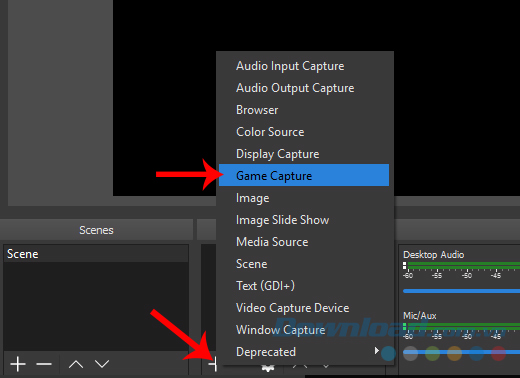
Bước 2: Chọn xong sẽ có một cửa sổ nhỏ xuất hiện, các bạn điền tên cho "tiết mục" này của mình, sau đó OK để thực hiện.
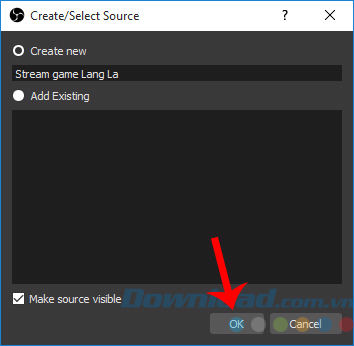
Bước 3: Quay trở lại giao diện chính của OBS, tại dòng đầu tiên (Window), các bạn nhấn chuột trái và tìm hiển thị của game, chương trình hoặc phần mềm nào mà mình đang muốn stream và chọn nó.
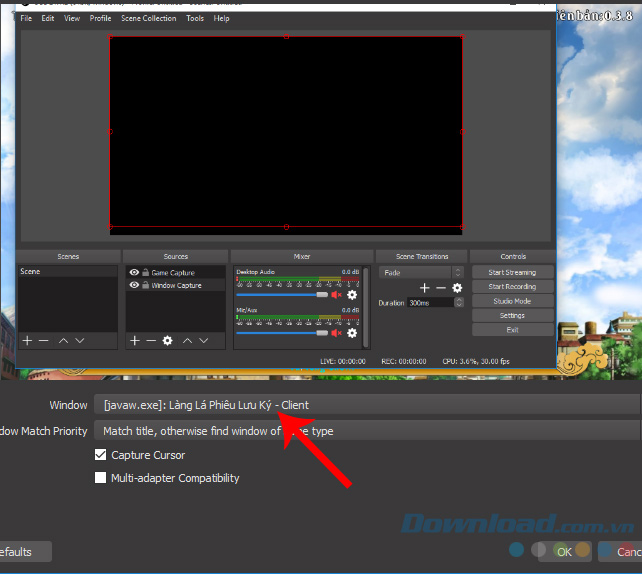
Còn nếu bạn chọn chế độ stream webgame thì cũng sẽ thấy nó trong mục này.
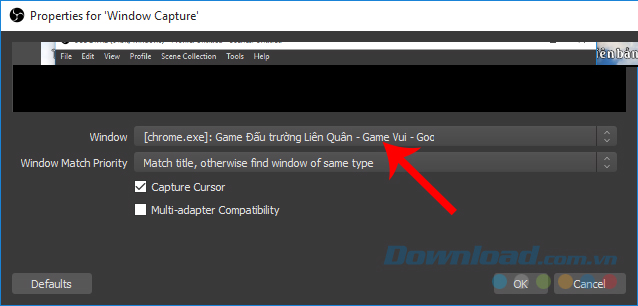
Bước 4: Clickc chuột trái vào Settings ở góc bên phải, phía dưới màn hình.
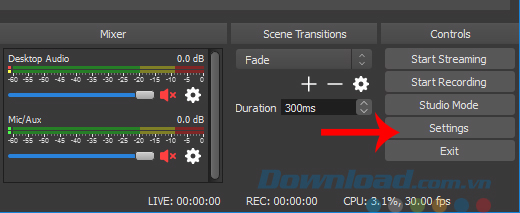
Bước 5: Chọn mục Stream, sau đó điều chỉnh mục Stream Type thành Custom Streaming Server và nhập địa chỉ kênh stream của bạn vào mục URL.
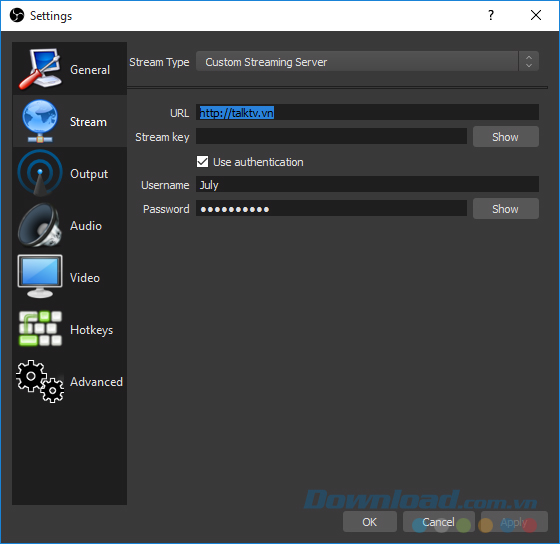
Nhấp vào Apply rồi chuyển tiếp sang Video và thiết lập cấu hình stream cho OBS.
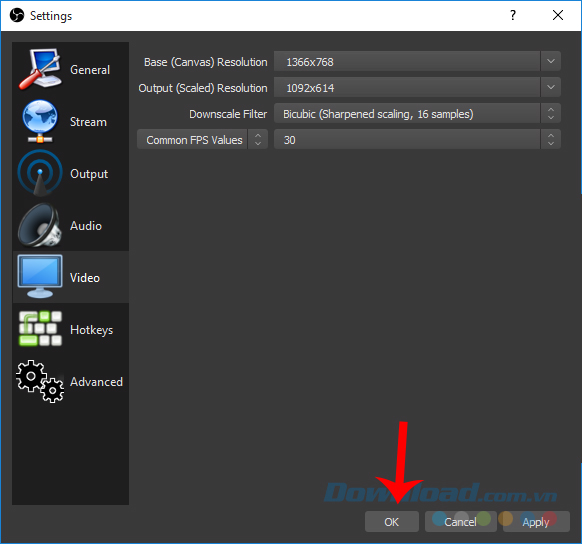
Nhấn OK lần nữa để đóng lại cửa sổ cài đặt. Sau thao tác này, các bạn có thể bắt đầu tiến hành stream game lên TalkTV và chia sẻ với bạn bè cũng như những người chơi khác.
Bài tham khảo:
Theo Nghị định 147/2024/ND-CP, bạn cần xác thực tài khoản trước khi sử dụng tính năng này. Chúng tôi sẽ gửi mã xác thực qua SMS hoặc Zalo tới số điện thoại mà bạn nhập dưới đây: